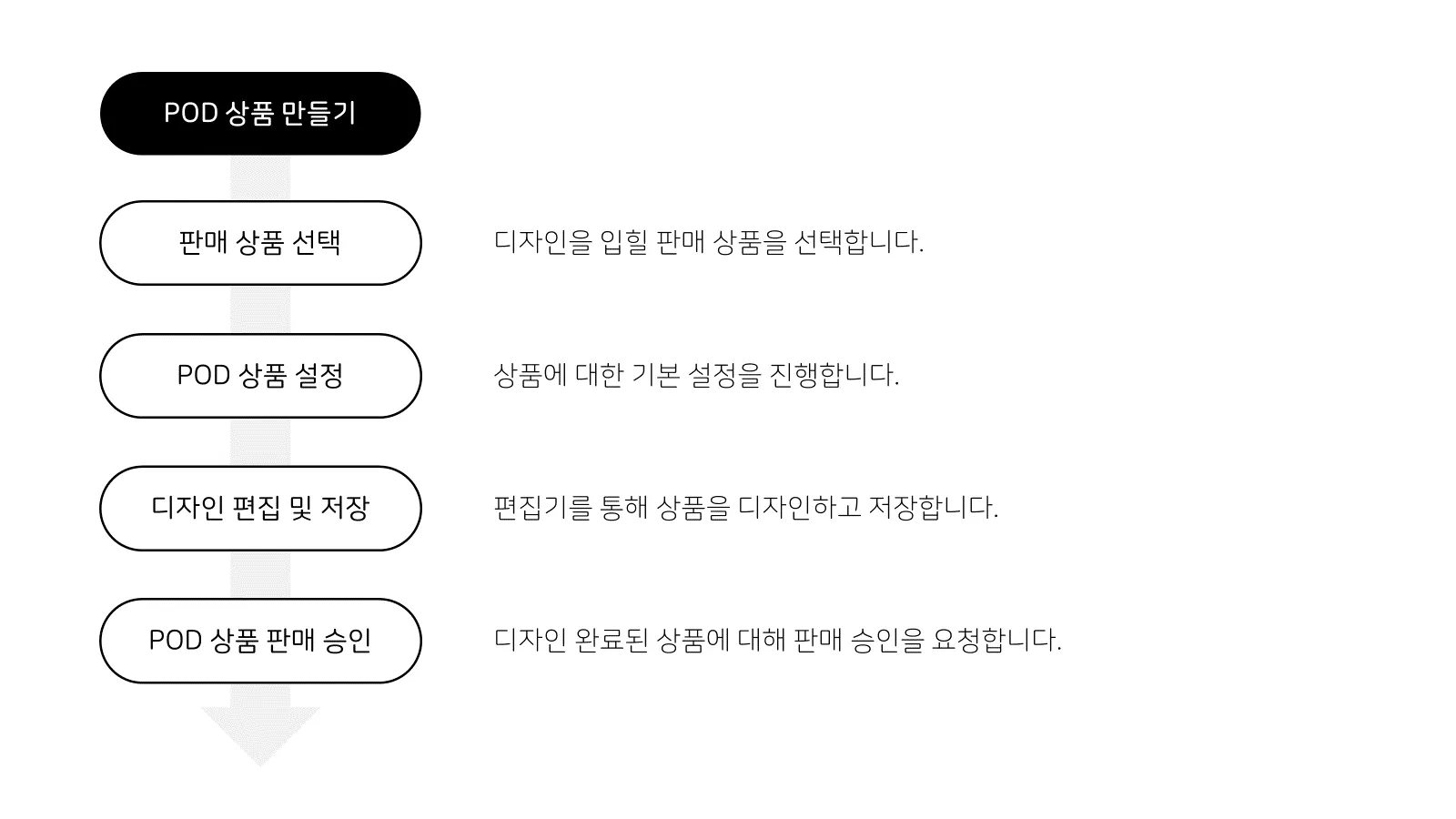이번에는 상품에 디자인을 올려 POD 상품을 등록하는 방법에 대해 알려드리겠습니다.
POD 상품은 아래와 같이 상품을 선택하고 그 위에 디자인 파일을 올려서 만들 수 있습니다.
상품 선택하기
가장 먼저 디자인을 입힐 상품을 정해야 합니다.
판매 상품 리스트에서 만들고자 하는 상품의 상세 페이지에서 [POD 상품 만들기] 버튼을 클릭해 주세요.
또는 POD 상품 리스트에서 [POD 상품 만들기] 버튼을 클릭해 주세요.
POD 상품 설정하기
선택한 상품으로 POD 상품을 등록하기 위해서는 POD 상품명, 사이즈 등 몇 가지 설정이 필요합니다.
보다 쉬운 설명을 드리기 위해 “베이직 데일리쿠션”을 예시로 들어보겠습니다.
왼쪽에서는 상품 이미지와 옵션 정보들을 표기합니다.
별도로 설정할 필요가 없는 정보로, 스토어에 보여질 옵션들을 확인할 수 있습니다.
오른쪽에는 설정 가능한 상품 정보들이 나타납니다.
•
POD 상품명 : POD Shop내에서의 상품을 구분하기 위해 사용되는 이름
◦
소비자가 상품을 추가 커스텀할 때 보이는 유저 편집기에서, POD 상품명이 보여집니다.
•
사이즈 및 형태/방향
•
구매 방법 설정 : 고객(유저)가 디자인할 수 있게 만들 것인지를 설정하는 기능
편집하기 | 바로 구매 | 설명 |
O | O | 유저 커스텀이 가능하며, POD 상품 그대로 구매도 가능함 |
O | X | 유저 커스텀 없이는 구매 불가함 |
X | O | POD 상품 그대로만 구매가 가능함 (악세사리, 일부 구간형 상품) |
주의사항. 디자인 파일의 형태를 따는 상품
디자인 파일의 형태를 따는 상품은 유저 커스텀을 허용할 경우, 판매하고자 하는 POD 상품이 아닌, 전혀 다른 상품을 판매하게 될 수 있습니다.
따라서, 해당 상품들은 구매 방법을 “바로구매”만 설정하는 과정이 필요합니다.
•
추가 정보 설정 : POD 상품을 만들 때 사용하고자 하는 디자인 자료의 출처와 태그를 설정
◦
이미지 출처 : 디자인 자료의 출처를 적어주세요.
◦
태그 : 상품의 컨셉 키워드를 입력해 상품 그룹핑에 활용해 보세요.
▪
입력란에 키워드를 입력한 뒤, 엔터를 치시면 태그가 생성됩니다.
•
최상위 디자인 파일 설정
◦
디자인 상에서 가장 맨 앞에 와야 하는 디자인 파일을 선택할 수 있습니다. 가려지면 안 되는 디자인 파일이 있는 경우, 설정하시면 편하게 작업하실 수 있습니다.
주의사항
사이즈 및 형태/방향, 구매 방법 설정과 최상위 디자인 파일 설정은 추후 변경이 불가하니 꼭 참고해주세요.
원하는 대로 모두 설정하였다면, [다음] 버튼을 클릭해주세요.
POD 상품이 등록되고 디자인을 진행할 수 있는 화면이 나타나게 됩니다.
TIP.
한국어가 아닌, 일본어 또는 영어로도 상품을 판매하고 싶다면, [JP 추가]와 [EN 추가] 버튼을 클릭해주세요.
일본어 또는 영어로 POD 상품명을 저장해야 일본어와 영어로도 POD 상품을 주문할 수 있습니다.
디자인 편집 및 저장하기
“POD 상품 등록” 버튼을 클릭하면, 디자인을 할 수 있는 편집기 화면이 나타나게 됩니다.
편집기를 통해 자유롭게 편집 영역을 자유롭게 디자인해 보세요.
디자인 템플릿까지 저장하면 POD 상품 등록이 완료됩니다.
다음에는 POD 상품을 디자인할 수 있는 편집기 화면에 대해 말씀드리겠습니다.
우선, 판매 상품에 디자인이 입혀진 상품을 POD 상품이라고 합니다.
백지 상태에 해당하는 판매 상품에 디자인 요소를 추가한 상품을 말합니다.
용어 정리
•
판매 상품 : 디자인을 입히기 전의 기본적인 상품
•
POD 상품 : 판매 상품 위에 디자인을 입힌 디자인 상품
POD 상품을 만들기 위해서는 아래와 같은 단계를 거치게 됩니다.
이번 가이드에서는 판매 상품 선택과 POD 상품 설정을 알려드리겠습니다.